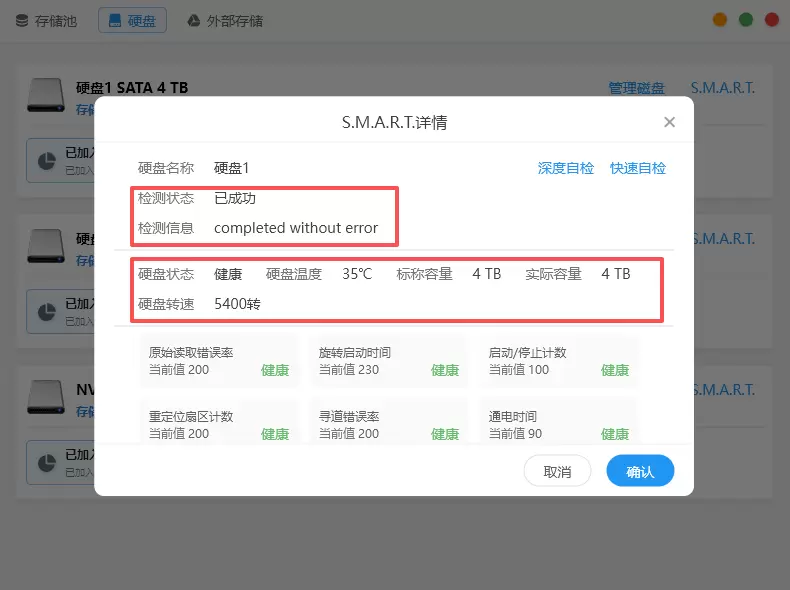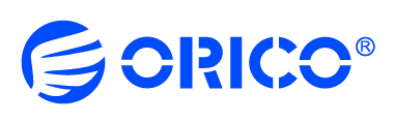点击首页的“设置”,选择“磁盘管理”,进到磁盘管理界面,此界面可以查看到硬盘容量、温度、管理磁盘、“S.M.A.R.T.”等信息。
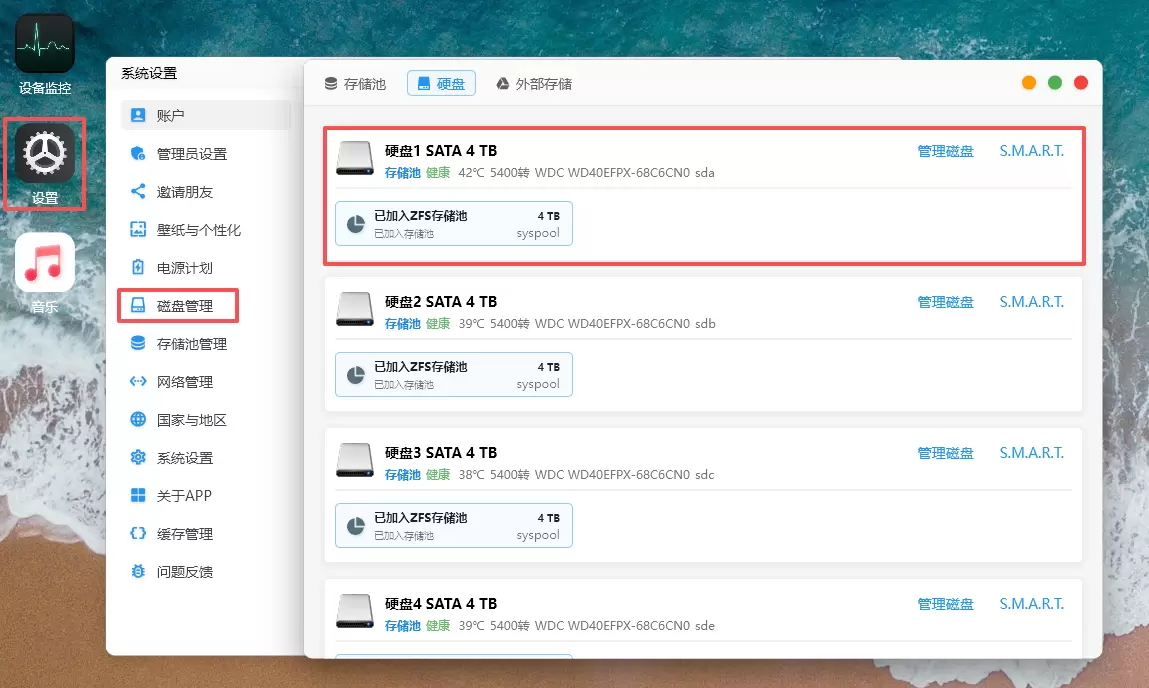
进行磁盘检测可选择要检测的硬盘,以选择“硬盘1”为例,点击“S.M.A.R.T.”。
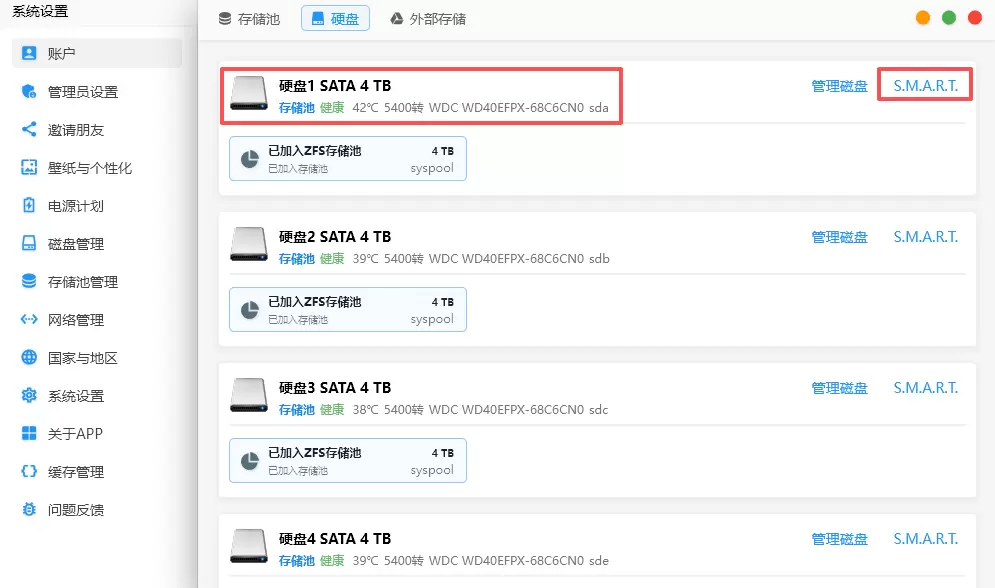
在“S.M.A.R.T.”界面中第一栏显示硬盘名称、检测状态、检测信息和检测方式;第二栏显示硬盘状态、硬盘温度、标称容量、实际容量、硬盘转速;第三栏显示硬盘细分参数的状态和数值,如原始读取错误率当前值 200,健康状态。
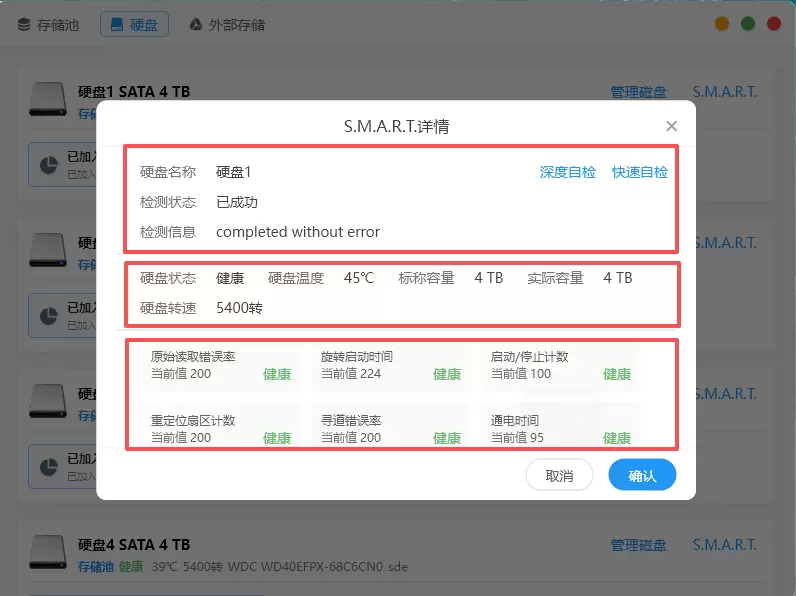
检测方式分为“深度检测”和“快速检测”。
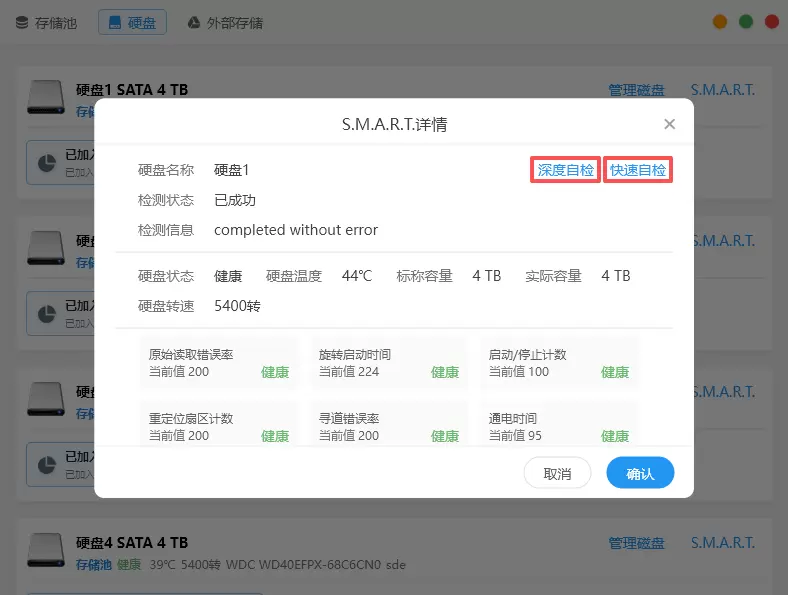
由于检测方式不同,所耗费的检测时间也不同,“快速检测”预计耗时2分钟,“深度检测”预计耗时7小时左右。
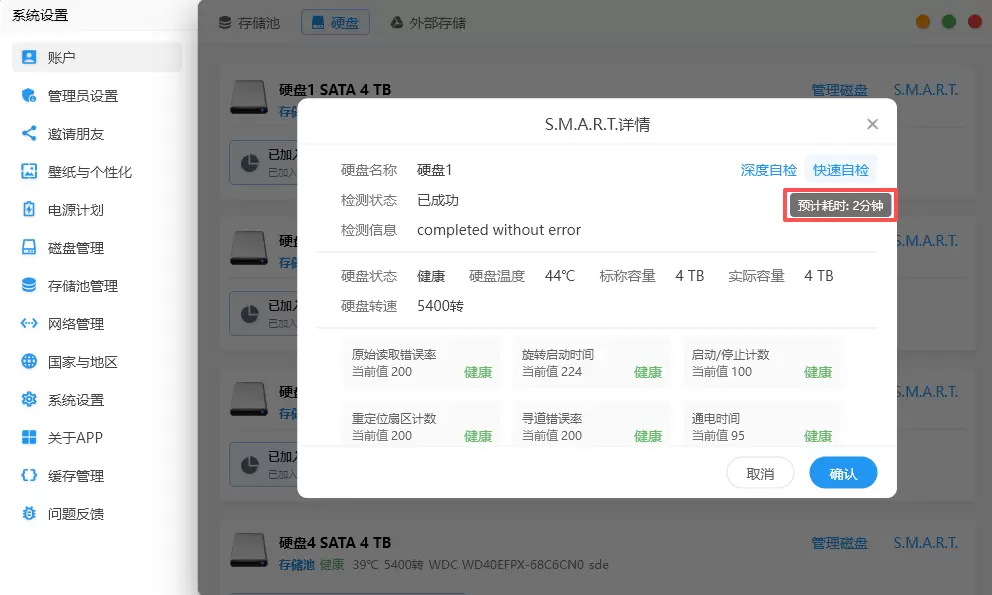
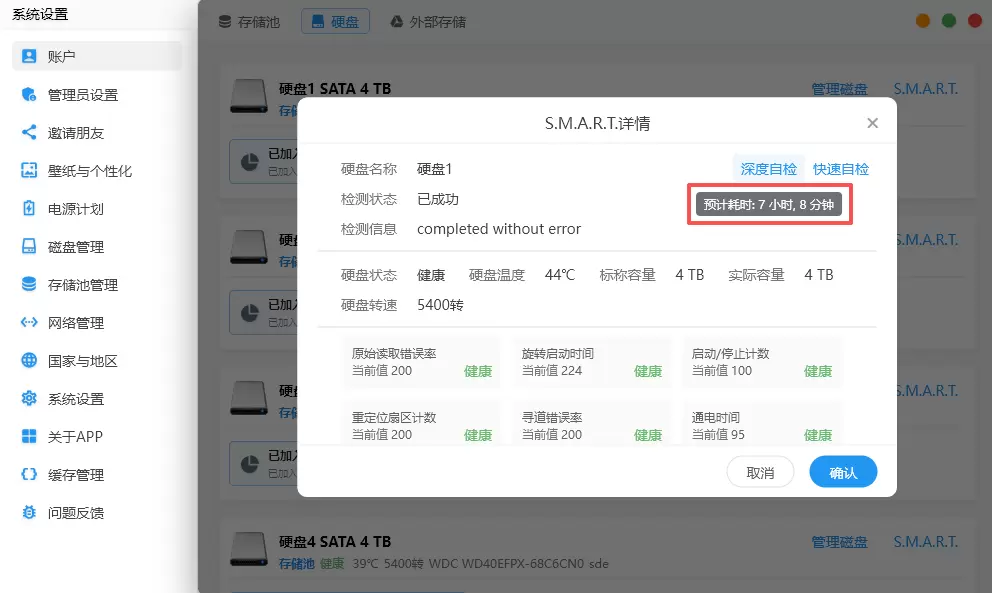
点击“快速自检”开启快速自检状态,会提示“开始自检”信息。
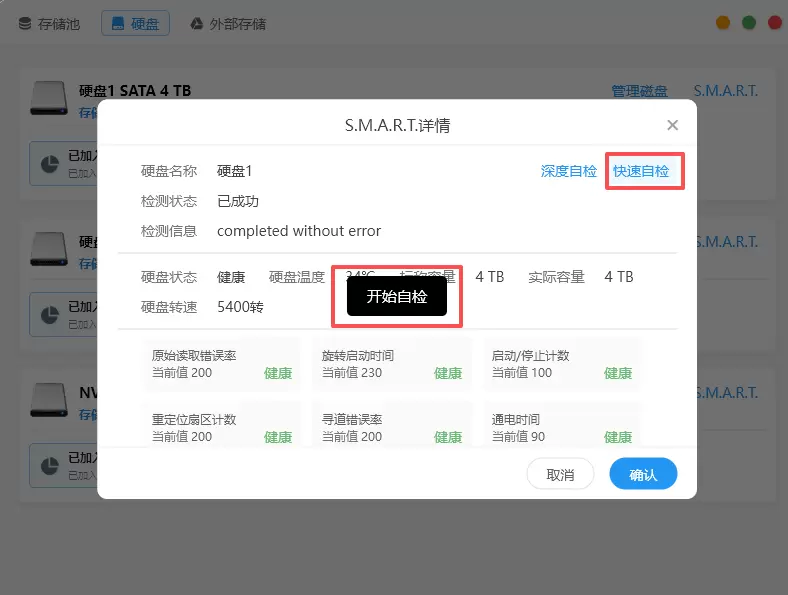
赛博云系统桌面右上角会弹出自检任务进度条,第一栏的检测状态和检测信息也会显示检测进度。
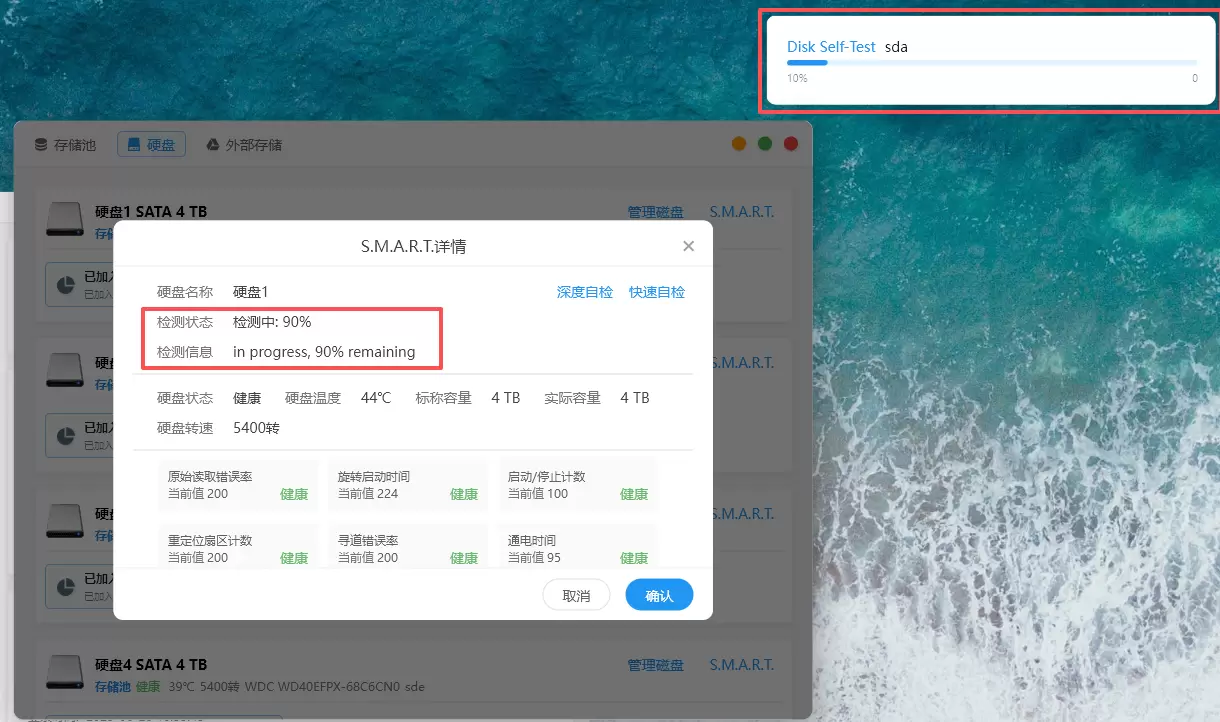
检测结束后会检测状态会显示“已成功”,并可以看到硬盘的健康状态以及参数信息。
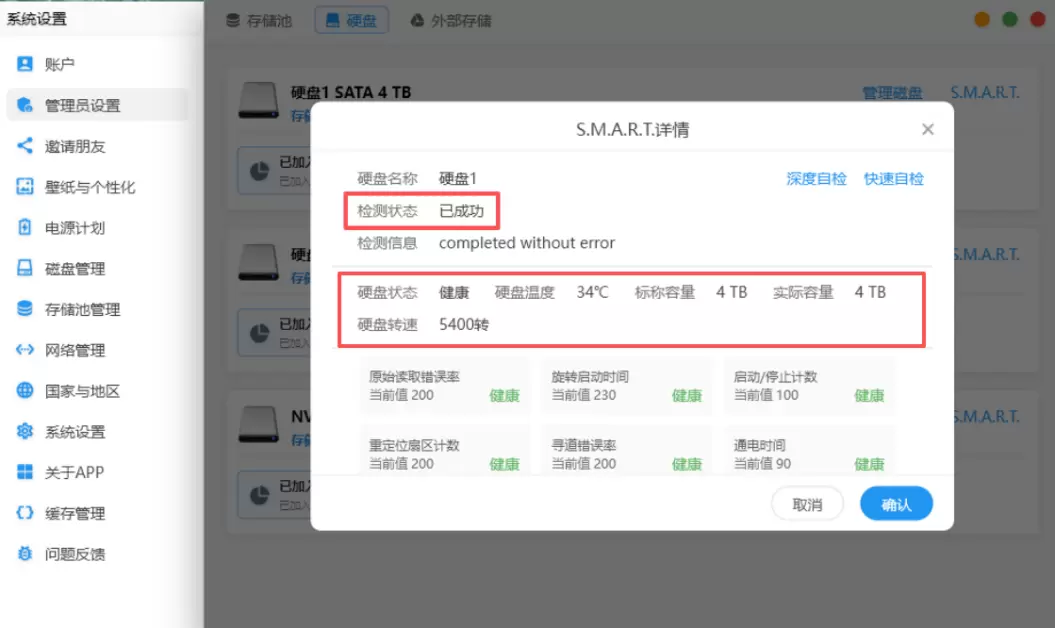
点击“深度自检”开启快速自检状态,会提示“开始自检”信息。
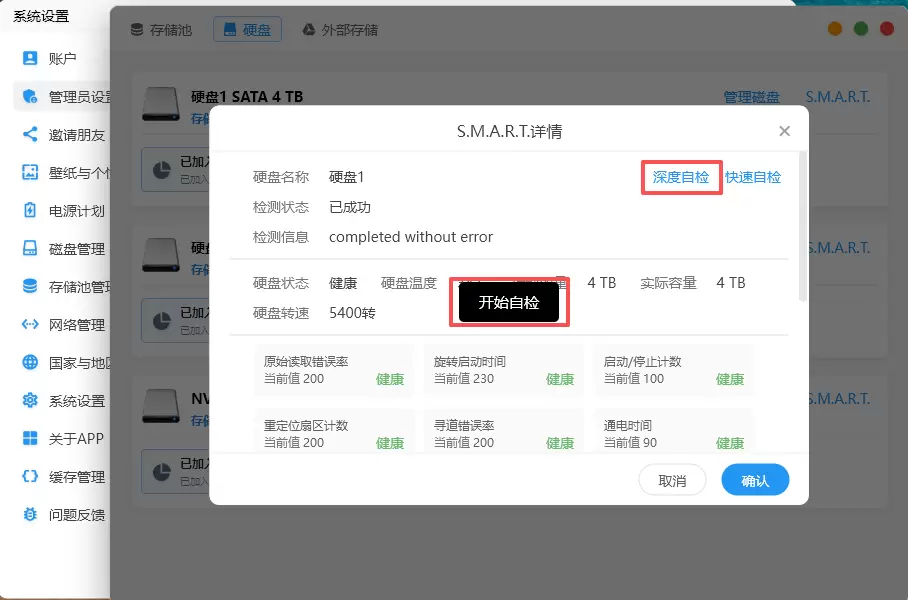
赛博云系统桌面右上角会弹出自检任务进度条,第一栏的检测状态和检测信息也会显示检测进度。
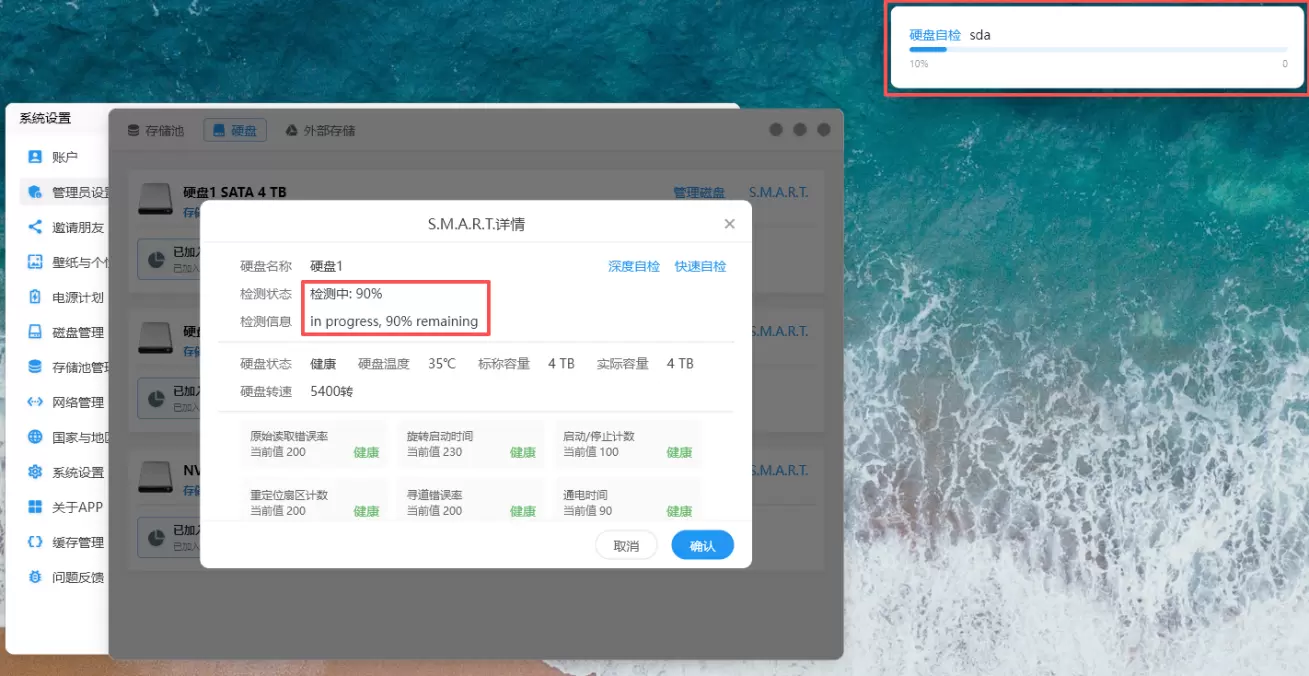
检测结束后会检车状态会显示“已成功”,并可以看到硬盘的健康状态以及参数信息。